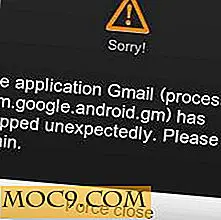Sådan integreres et dokument i et WordPress-indlæg
WordPress gør det nemt at indlejre billeder, tweets, YouTube-videoer og andre typer indhold ved blot at indsætte webadressen, men i skrivende stund kan du ikke integrere dokumenter som PDF-filer eller regneark på samme måde.
I bedste fald kan du sende et link til dokumentet, der gør det tilgængeligt for brugere at downloade. Det fungerer godt, men nogle gange vil du have brug for at se dokumentet på dit websted uden at have dem downloadet det for at bruge det andetsteds.
Der er en nem måde at tilføje denne funktionalitet til på din WordPress-hjemmeside, og det er ved at bruge plugin'et Embed any Document, som giver dig mulighed for at integrere et dokument med følgende filtyper:
- Microsoft Word (docx, docm, dotm, dotx)
- Microsoft Excel (xlsx, xlsb, xls, xlsm)
- Microsoft PowerPoint (pptx, ppsx, ppt, pps, pptm, potm, ppam, potx, ppsm)
- Adobe Portable Document Format (pdf)
- Tekstfiler (txt)
- TIFF-billeder (tif, tiff)
- Adobe Illustrator (ai)
- Skalerbar vektorgrafik (svg)
Det bruger Google Docs viewer eller Microsoft Online (alt efter hvad du foretrækker) for at vise embedserne på din hjemmeside.
Følg instruktionerne nedenfor for at installere og konfigurere dette plugin på din hjemmeside.
Sådan integreres ethvert dokument i et WordPress-indlæg
1. Først installerer du plugin'et ved at navigere til "Plugins -> Add New" og indtaste "Embed any Document" som din søgeforespørgsel. Installer og aktiver plugin'et "Embed any document".

2. Ved aktivering skal du gå til "Indstillinger -> Embed ethvert dokument" for at konfigurere pluginets indstillinger. Du kan tilpasse bredden og højden af embedet på dit websted og vælge om du vil vise et downloadlink til alle, kun logget på brugere eller slet ingen downloadlink.

3. Når du er tilfreds, kan du teste plugin'et ved at oprette et nyt indlæg: "Indlæg -> Tilføj nyt."
4. Klik på knappen "Tilføj dokument", som skal være et sted ved siden af "Tilføj medier".

5. En popup skal vises på skærmen. I den gratis version har du mulighed for at uploade et dokument eller tilføje det fra en webadresse. Hvis du vil integrere et dokument, der er gemt i Google Drev, Dropbox eller Box, skal du købe pro versionen for at låse disse funktioner op. En mulig løsning er at få fat i dokumentet fra din skylagring og uploade det ved hjælp af indstillingen "Upload dokument".

6. Når du har valgt dokumentet til at uploade, får du mulighed for at kontrollere nogle muligheder før du indsætter dokumentet. Klik på knappen "Indsæt" for at tilføje dokumentets kortkode til dit indlæg.

7. Endelig gemme posten og forhåndsvise den for at se, hvordan det integrerede dokument ser ud på din hjemmeside.
Alternativer
Her er nogle andre plugins, som giver dig mulighed for at integrere et dokument på dit websted.
- Google Docs Embedder - Ligesom Embed et hvilket som helst dokument, kan du integrere dokumenter i en lang række forskellige formater
- Google Drive Embedder - Hjælper dig med at integrere dokumenter, der er gemt i Google Drev
Wrap Up
Det er så nemt at tilføje dokumenter til din WordPress-hjemmeside. Hvis du har andre teknikker til indlejring af dokumenter på WordPress-websteder, kan du dele dem med os i kommentarfeltet nedenfor.